Pemrosesan videobisa menjadi kompleks, tetapi yang paling penting adalah tiga hal: Kreativitas, Teknik, dan Ketekunan. Jika kamu sudah memiliki bahan mentah, pertanyaannya adalah bagaimana cara menyatukan semuanya untuk membuat video yang menarik. Dalam tutorial ini, kamu akan belajar langkah demi langkah cara memotong klip dan mengoptimalkan hasilnya.
Temuan utama
- Bekerja efisien dengan impor bahan mentah.
- Menyesuaikan level audio dan volume.
- Teknik pemotongan penting seperti Jump Cuts dan transisi.
Panduan langkah demi langkah
1. Mengatur proyek dan timeline
Mulailah dengan membuat proyek baru di DaVinci Resolve. Pilih timeline kosong untuk mulai mengedit. Penting untuk memiliki basis awal yang bersih sebelum menambahkan materi video kamu.
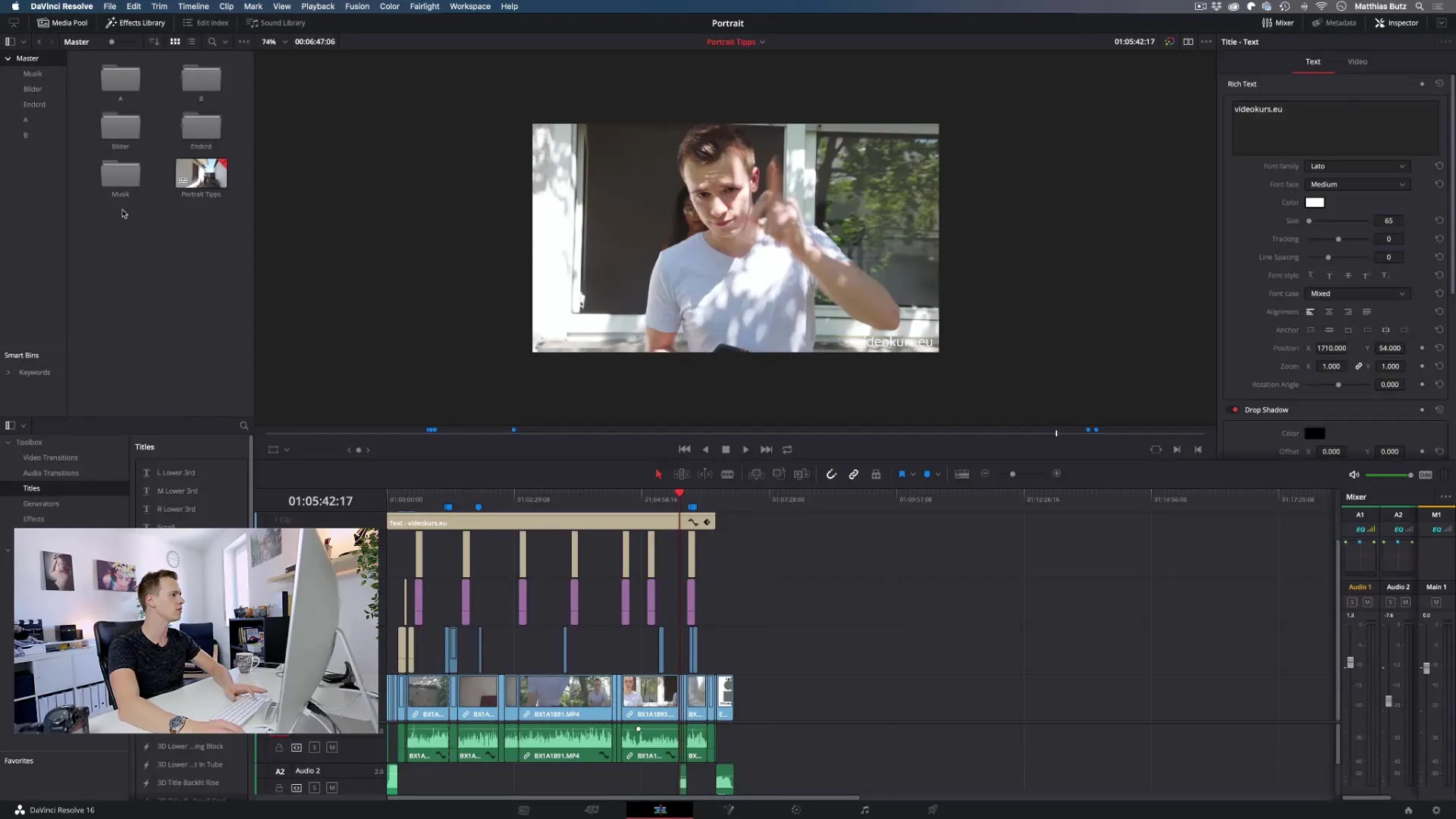
2. Mengimpor bahan mentah
Sekarang seret bahan mentah kamu ke timeline. Pastikan semua klip terorganisir dengan baik dan terlihat jelas. Ini akan membantumu mendapatkan pandangan yang lebih baik tentang proyek kamu.
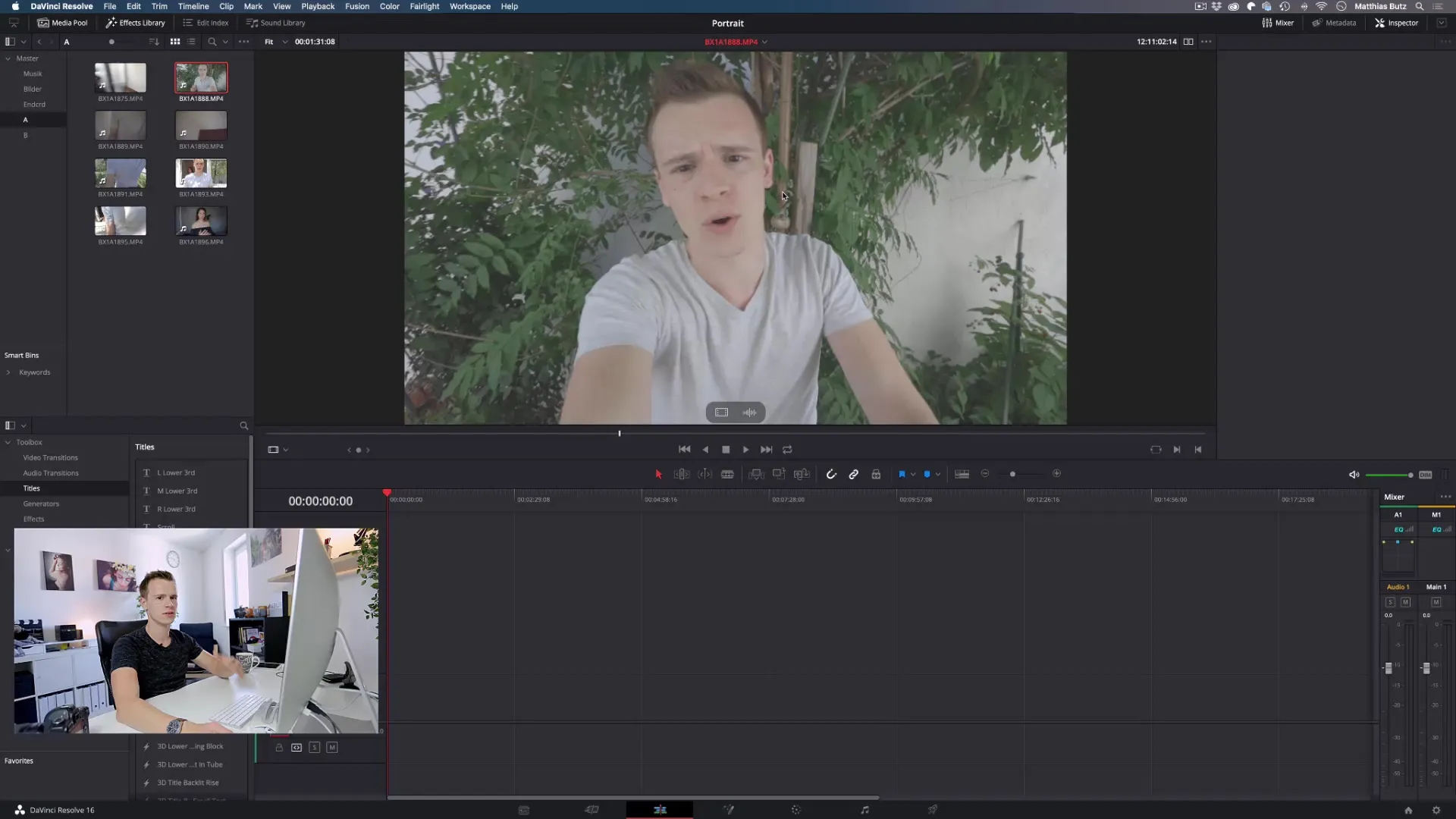
3. Menyesuaikan level audio
Periksa kualitas audio dari bahan kamu. Seringkali levelnya terlalu rendah, jadi kamu harus menyesuaikannya. Kamu dapat memvisualisasikan volume menggunakan waveform yang ditampilkan di bawah video. Pastikan levelnya tidak terdistorsi, karena ini dapat menyebabkan kehilangan suara.
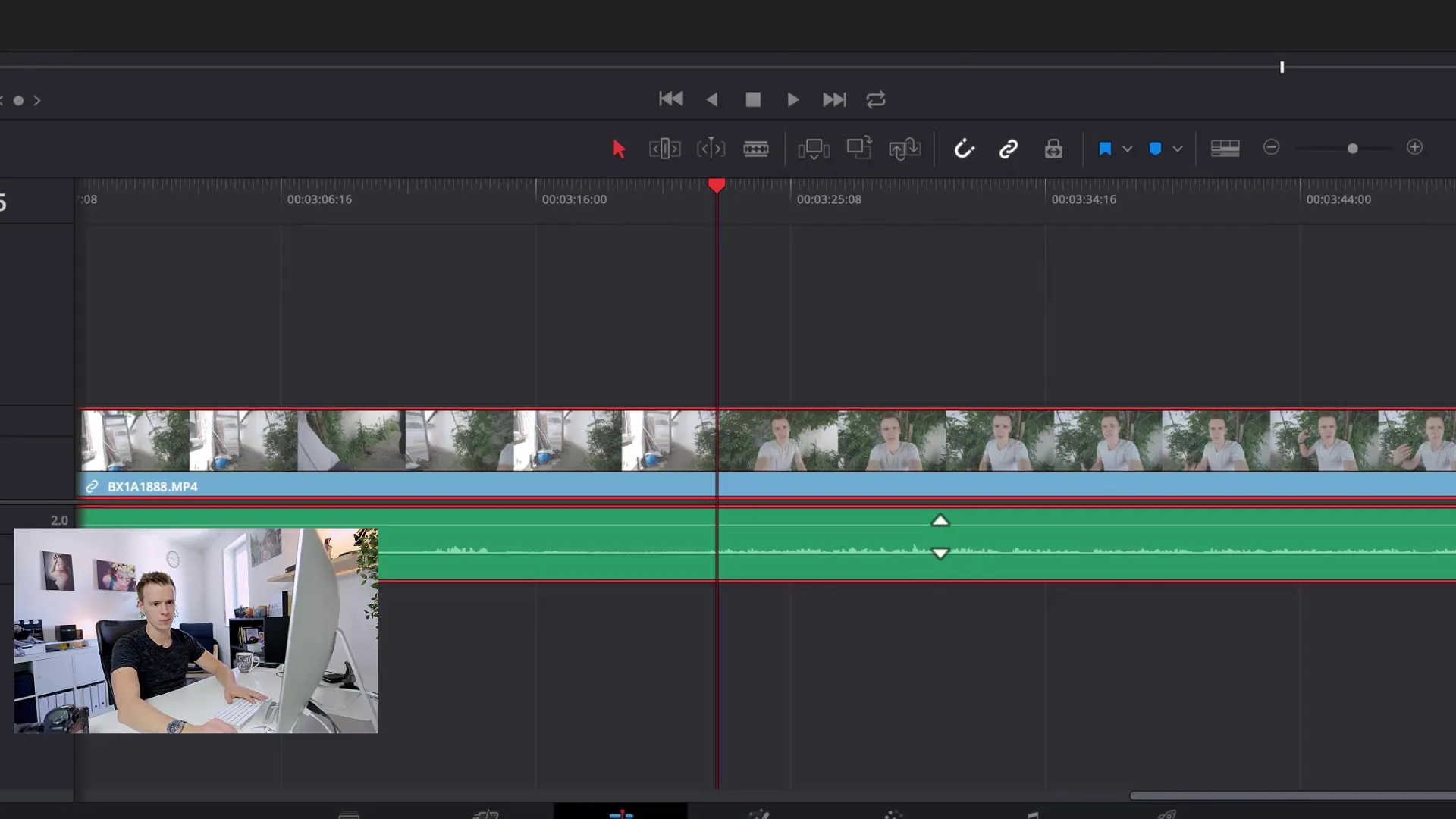
4. Memulai pemotongan video
Untuk memotong klip, gunakan alat pemotong(B) dan pilih titik biru yang tidak memiliki konten atau di mana terdapat kesalahan. Pastikan potongannya berlanjut dengan mulus ke klip berikutnya.
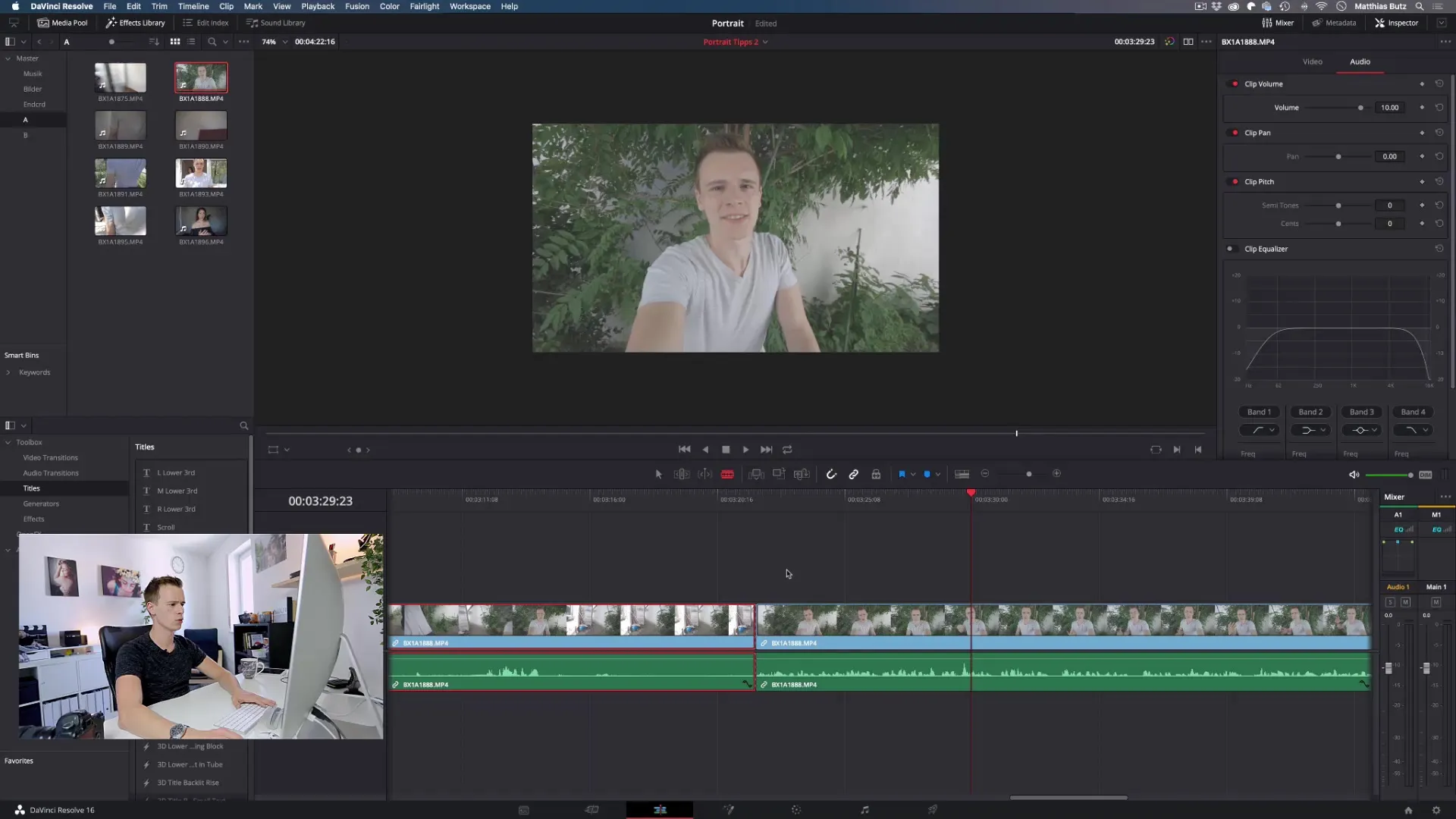
5. Membuat awal yang menarik
Awal video kamu harus memberikan pengantar yang jelas. Misalnya, mulai dengan perjalanan kamera yang dinamis atau gerakan panning. Dengan cara ini, kamu memungkinkan penonton untuk memahami tema yang diangkat.
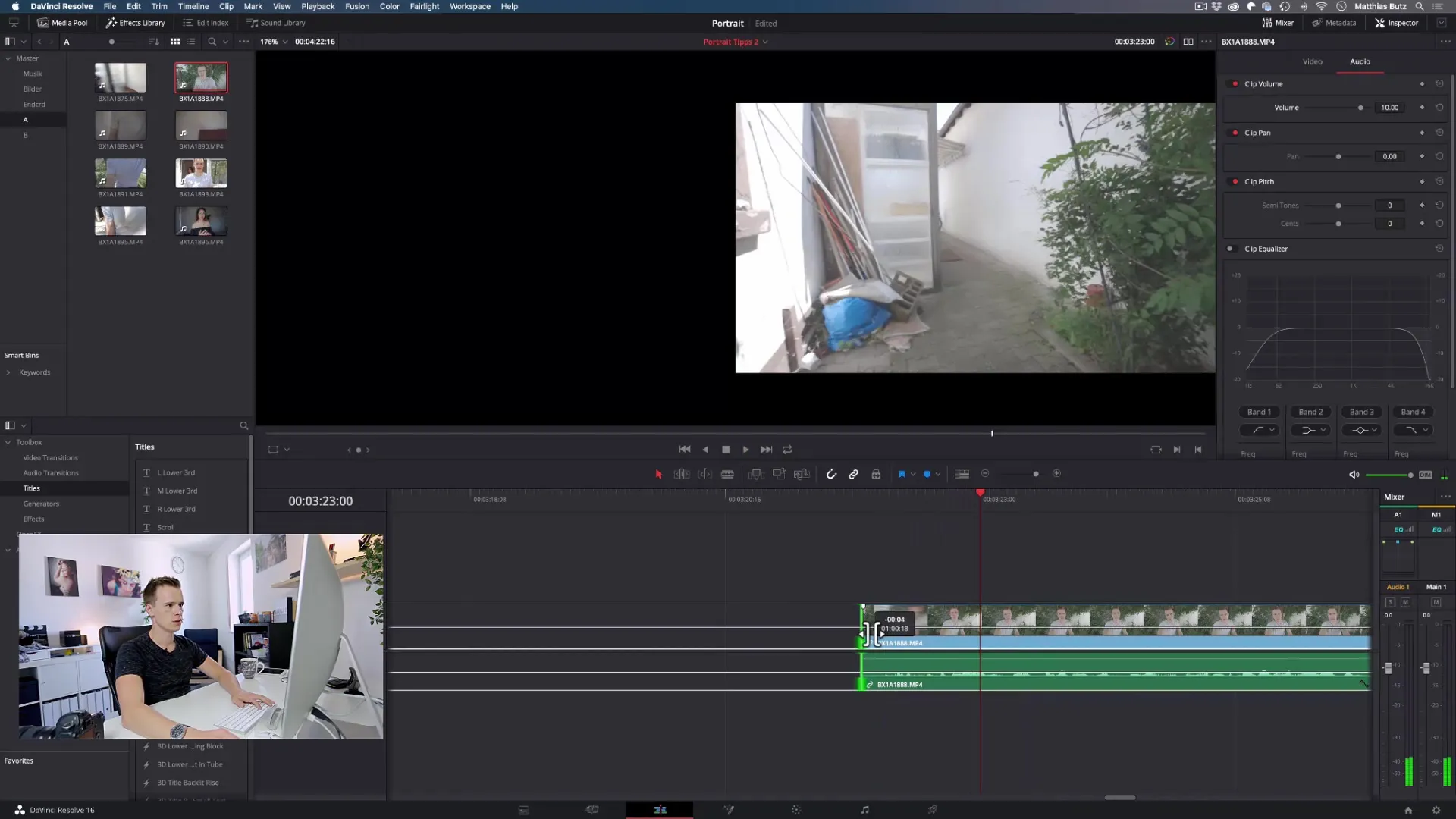
6. Menggunakan Jump Cuts
Kadang-kadang, kesalahan atau jeda panjang tidak dapat dihindari. Dalam situasi seperti ini, Jump Cut dapat digunakan. Ini dapat membuat klip terlihat lebih lancar dan dinamis, selama potongan dilakukan pada tempat yang tepat. Namun, perhatikan agar loncatan tidak terlalu mengganggu.
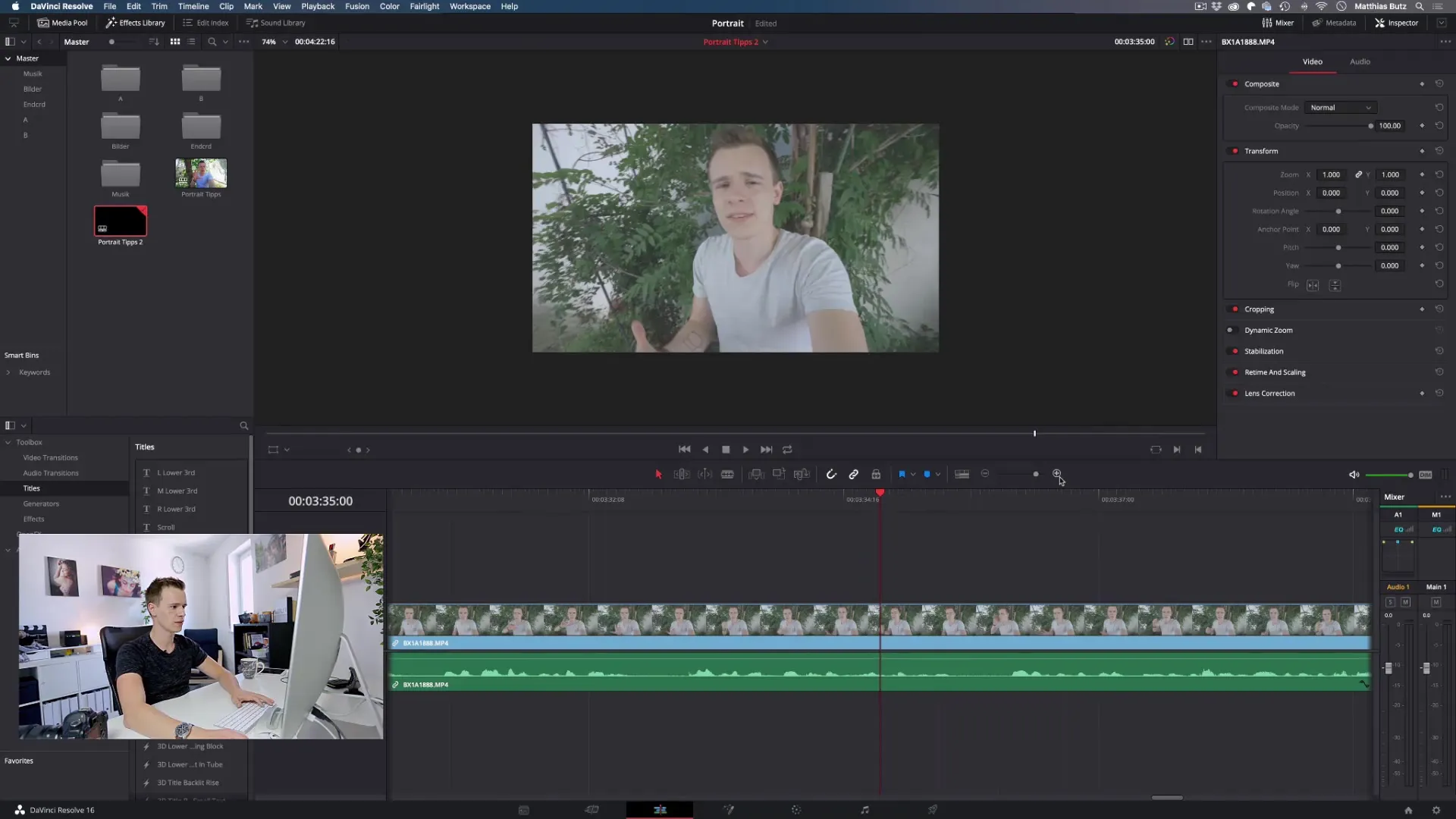
7. Memeriksa transisi
Jika kamu menggunakan beberapa klip, sangat penting bahwa transisi tersebut harmonis. Terutama saat melakukan panning kamera, fokus harus menuju ke arah yang sama untuk menjaga aliran video.
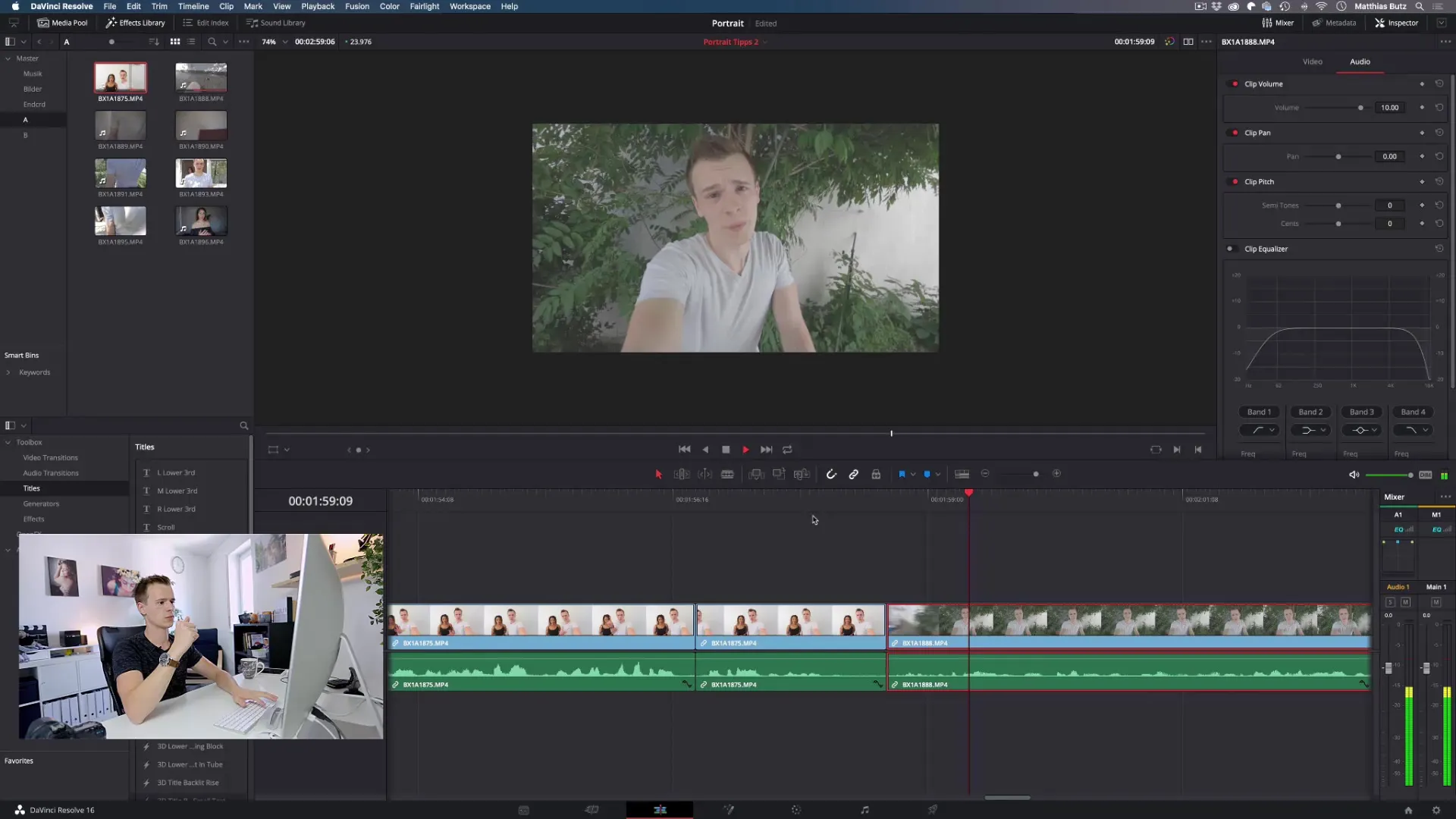
8. Menyempurnakan bagian
Setelah kamu menyusun semua klip, teliti setiap bagian secara individual dan optimalkan transisi. Hindari loncatan besar dalam gambar, karena hal ini dapat mengalihkan perhatian penonton. Sebaliknya, aliran harus berjalan dengan alami.
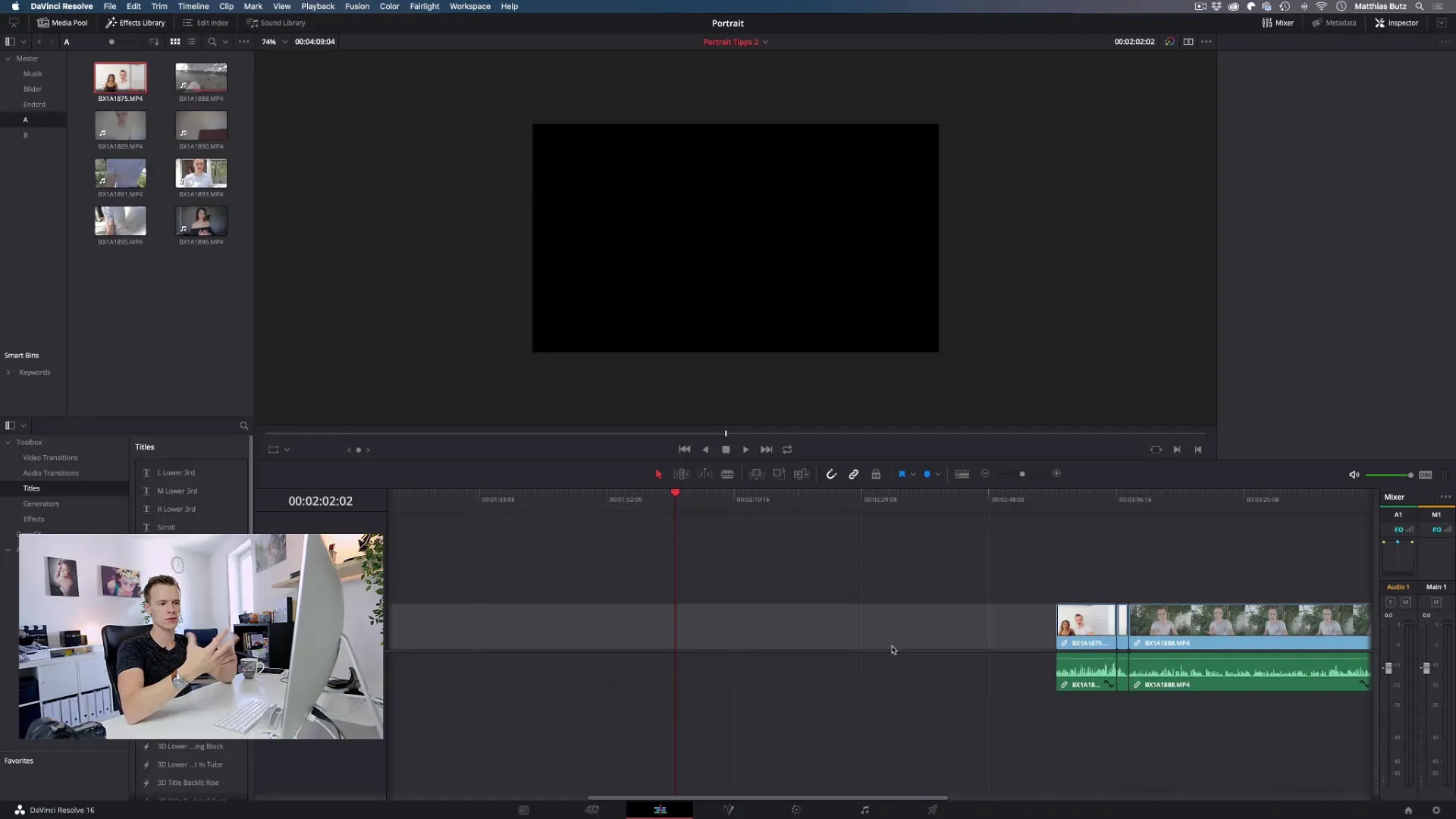
9. Mengekspor video final
Setelah pengeditan selesai, ekspor videomu dalam kualitas yang diinginkan dan dalam format yang umum digunakan. Sesuai platform yang ingin kamu publikasikan, pilih format yang sesuai.
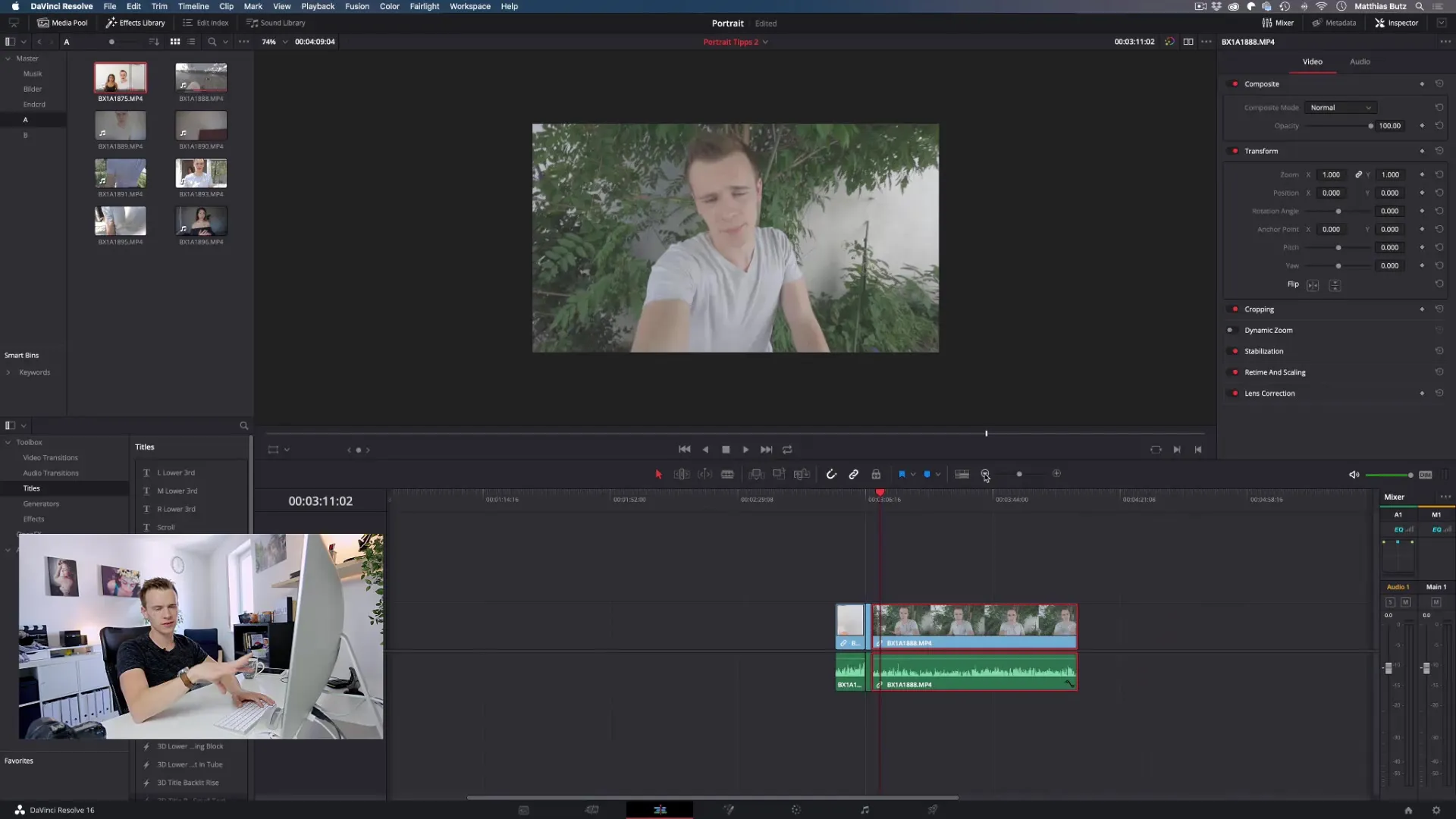
Ringkasan – Teknik pemotongan untuk proyek video: A-Roll di DaVinci Resolve
Dalam proses pembuatan video, pemotongan sangat penting untuk kualitas produk akhir. Dengan mengimpor secara teratur, menyesuaikan level audio, dan melakukan potongan yang tepat, kamu akan mendapatkan hasil yang mengesankan yang akan menarik perhatian penontonmu.
FAQ
Bagaimana cara menyesuaikan level audio di DaVinci Resolve?Di DaVinci Resolve, kamu dapat menyesuaikan volume dengan menarik garis di timeline atau melalui inspector.
Apa perbedaan antara pemotongan biasa dan Jump Cut?Pemotongan biasa menghubungkan dua urutan video yang relevan, sedangkan Jump Cut menghapus satu atau beberapa bagian dari video untuk mengurangi durasi.
Bagaimana cara mengekspor video saya di DaVinci Resolve?Setelah kamu selesai mengedit, cukup pergi ke "File" dan pilih "Ekspor" untuk menyimpan video dalam format yang diinginkan.


